Reels – это новая функция Instagram, которая позволяет пользователям создавать короткие видео и делиться ими с друзьями и подписчиками. Однако, если вы решили удалить свое Reels, или просто хотите избавиться от ненужного контента, на iPhone это можно сделать всего несколькими простыми шагами.
Удаление Reels в Instagram на iPhone осуществляется через само приложение, что делает процесс очень простым и удобным. Следуя этой подробной инструкции, вы сможете без проблем удалить любое видео.
Шаг 1: Откройте приложение Instagram на своем iPhone и войдите в свою учетную запись.
Шаг 2: Найдите Reels, которое вы хотите удалить, пролистав список контента в своем профиле.
Шаг 3: Когда вы нашли нужное видео, нажмите на него и откройте его в полноэкранном режиме. При нажатии на само видео, откроется окно с различными опциями.
Как удалить Reels в Instagram на iPhone

Следуйте этим простым шагам, чтобы удалить Reels на своем iPhone:
| Шаг | Инструкция |
|---|---|
| 1 | Откройте приложение Instagram на вашем iPhone. |
| 2 | Перейдите на свою страницу профиля, нажав на значок пользователя в правом нижнем углу. |
| 3 | В вашем профиле прокрутите вниз до раздела Reels. |
| 4 | Найдите Reels, которые вы хотите удалить, и нажмите на них. |
| 5 | На экране воспроизведения Reels нажмите на три точки в правом верхнем углу. |
| 6 | В появившемся меню выберите "Удалить". |
| 7 | Подтвердите удаление Reels, нажав "Удалить" еще раз. |
После выполнения этих шагов выбранные вами Reels будут удалены и больше не будут отображаться на вашем профиле и в ленте новостей ваших подписчиков.
Удаление Reels - это простой способ очистить свой профиль от ненужного или устаревшего контента. Надеемся, эта инструкция была полезной для вас!
Подготовка к удалению Reels в Instagram на iPhone
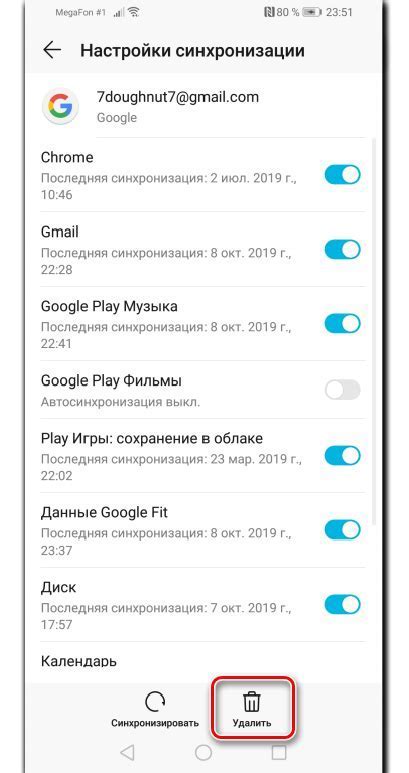
Шаг 1: Убедитесь, что у вас установлена последняя версия приложения Instagram на вашем iPhone. Если нет, обновите его через App Store.
Шаг 2: Запустите приложение Instagram на вашем iPhone и войдите в свою учетную запись, используя свои данные для входа.
Шаг 3: Перейдите на свою страницу профиля, нажав на значок профиля в нижней панели приложения.
Шаг 4: Перейдите в раздел Reels, свайпнув влево или нажав на значок Reels в нижней части экрана.
Шаг 5: Найдите Reels, которые вы хотите удалить, и выберите их, нажав на них один раз.
Шаг 6: В правом верхнем углу экрана нажмите на значок с тремя точками, чтобы открыть дополнительные опции.
Шаг 7: В появившемся меню выберите опцию "Удалить" и подтвердите свое действие.
Обратите внимание, что удаленные Reels нельзя будет восстановить, поэтому перед удалением убедитесь, что вы действительно хотите избавиться от них.
Шаги по удалению Reels в Instagram на iPhone
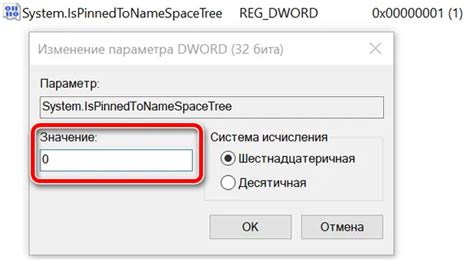
- Откройте приложение Instagram на своем iPhone.
- Перейдите на свою домашнюю страницу, нажав на значок "Дом" в нижней панели.
- Находясь на домашней странице, щелкните на значке "Профиль" в правом нижнем углу экрана.
- На вашей странице профиля нажмите на значок с тремя горизонтальными пунктирами в правом верхнем углу экрана.
- Прокрутите вниз и найдите раздел "Настройки" в меню, нажмите на него.
- В разделе "Настройки" прокрутите вниз и выберите "Аккаунт".
- В разделе "Аккаунт" найдите и нажмите на "Сохраненные" подкатегории.
- В разделе "Сохраненные" найдите и нажмите на "Архивированные медиафайлы".
- В разделе "Архивированные медиафайлы" выберите пункт "Reels".
- Теперь можно выбрать любую Reel, которую вы хотите удалить, и нажать на иконку "..." в правом верхнем углу этой Reel.
- В появившемся меню выберите "Удалить" и подтвердите свои действия.
- Повторяйте шаги с 9 по 11 для каждой Reel, которую вы хотите удалить.
Теперь вы знаете, как удалить Reels в Instagram на iPhone. Пользуйтесь этими шагами, чтобы очистить свой аккаунт от нежелательных Reels.
Как избежать показа Reels на iPhone в Instagram
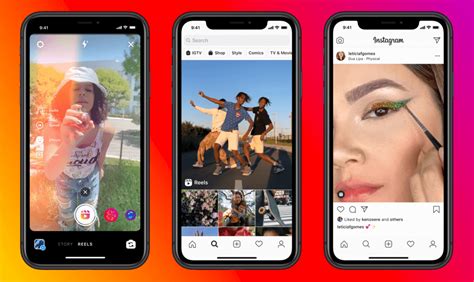
1. Обновите приложение Instagram
Убедитесь, что ваше приложение Instagram обновлено до последней версии. Иногда Instagram добавляет новые функции и возможности в обновлениях, поэтому, возможно, вы сможете отключить Reels после обновления.
2. Персонализация своей ленты
Instagram предлагает возможность настроить свою ленту, чтобы видеть только те контенты, которые вы предпочитаете. Для этого перейдите в раздел "Настройки" в Instagram и выберите "Настройки ленты". Затем вы можете регулировать типы контента, которые вы хотите видеть и не хотите видеть в своей ленте.
3. Скрыть контент Reels
Если вы все еще видите Reels в своей ленте, можно попробовать скрыть их. Для этого откройте пост с Reels, которые вы не хотите видеть, и нажмите на троеточие (...) в правом верхнем углу экрана. Затем выберите пункт "Скрыть". Instagram будет использовать эту информацию, чтобы показывать вам меньше контента Reels в будущем.
4. Отправить обратную связь Instagram
Если у вас все еще возникают проблемы с отключением Reels на вашем iPhone, вы можете отправить обратную связь Instagram. Чтобы это сделать, перейдите в раздел "Настройки" в приложении и выберите "Сообщить о проблеме". Опишите свою проблему и отправьте обратную связь Instagram. Возможно, команда Instagram сможет помочь вам.
Команде Instagram постоянно работает над улучшением и обновлением своего приложения, поэтому возможно, в будущем, появятся более простые способы отключения или скрытия Reels на iPhone.
Надеемся, что эта инструкция поможет вам избежать показа Reels на вашем iPhone и насладиться Instagram в соответствии с вашими предпочтениями.